- Sàn Giao Dịch
- Sàn giao dịch trực tuyến
- Hướng dẫn sử dụng
- Hướng dẫn sử dụng NetTradeX Android
- Lịch sử tài khoản
Lịch sử tài khoản
Vào mục "Lịch sử tài khoản" /"Account history"/ trong menu chính sẽ mở ra cửa sổ "Lịch sử tài khoản" /"Account history"/ hoặc "Lọc lịch sử tài khoản" /"Account history filter"/. Trong bộ lọc này bạn có thể đặt khoảng thời gian dữ liệu giao dịch được truy xuất:
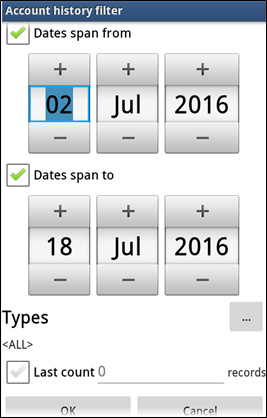
Thêm đó, trong cửa sổ này bạn có thể cài đặt tập hợp các hoạt động giao dịch cụ thể bằng cách nhấn vào nút dấu 3 chấm bên phải của mục "Các loại" /"Types"/(danh mục đầy đủ các loại hoạt động xem ở 3 hình sau):
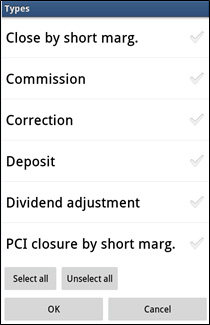
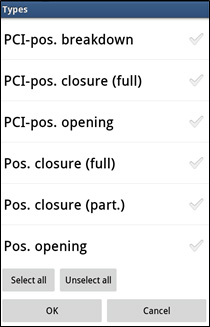
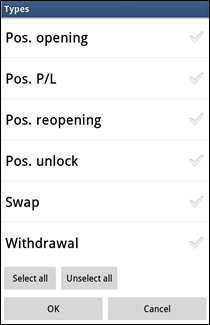
Sau khi cài đặt các thông số trên, bảng lịch sử tài khoản sẽ được xuất ra màn hình trong cửa sổ "Lịch sử tài khoản" /"Account history"/ :
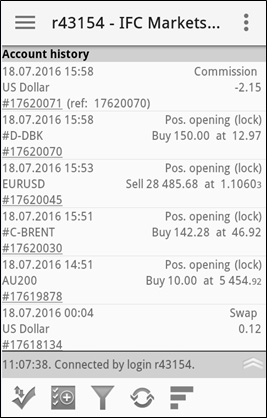
Trong bảng này, ở góc dưới bên phải hoặc dùng chức năng "Sắp xếp" /"Sort"/ từ menu bỏ sung (nhấn nút hình 3 dấu chấm xếp dọc), bạn có thể sắp xếp lại danh sách lịch sử lệnh theo một trong các cách ở cửa sổ sau:
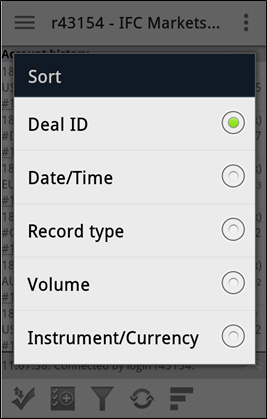
Từ cửa sổ "Lịch sử tài khoản" nhấn nút thứ 3 từ trái sang bạn có thể gọi ra cửa sổ "Lọc lịch sử tài khoản"/"Account history filter"/ để cài đặt khoảng thời gian và truy xuất các lịch sử tài khoản mới.
